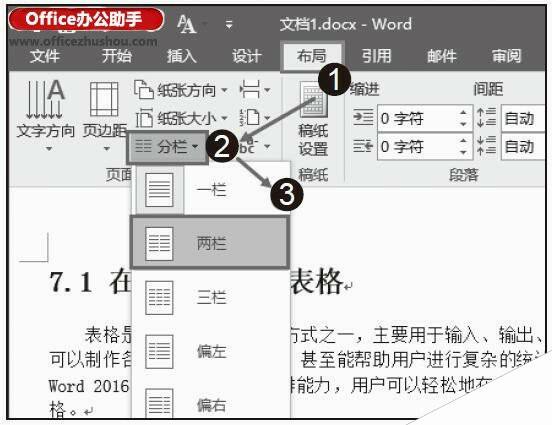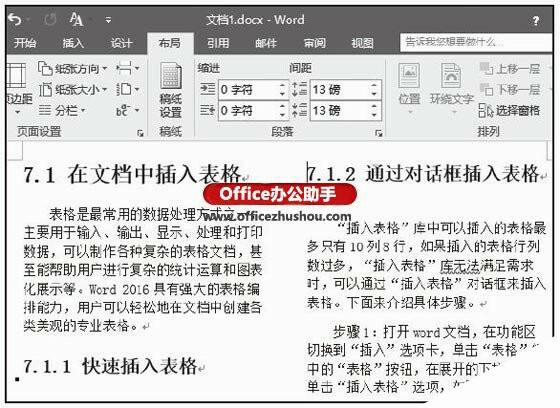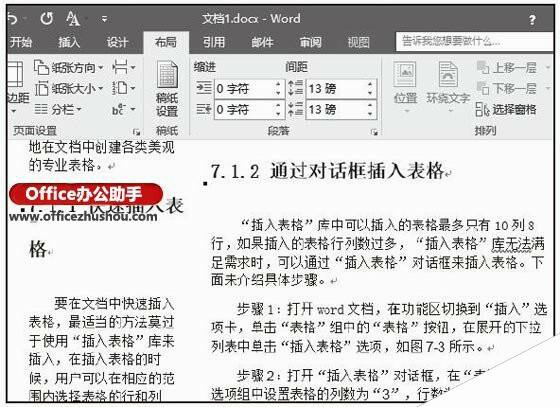Word2016文档中设置整篇分栏编排的方法
办公教程导读
收集整理了【Word2016文档中设置整篇分栏编排的方法】办公软件教程,小编现在分享给大家,供广大互联网技能从业者学习和参考。文章包含405字,纯文字阅读大概需要1分钟。
办公教程内容图文
图1 单击“分栏”按钮
步骤2:在展开的分栏列表菜单中,可以看到Word 2016所提供5种分栏方式,分别是“一栏”“两栏”“三栏”“偏左”和“偏右”。如选中“两栏”选项,即可以“两栏”方式编排文档,效果如图2所示。
图2 “两栏”方式编排文档效果
步骤3:如选中“偏左”选项,即可以“偏左”方式编排文档,效果如图3所示。
图3 “偏左”方式编排文档效果
本文已经收录至:Office2016应用大全
办公教程总结
以上是为您收集整理的【Word2016文档中设置整篇分栏编排的方法】办公软件教程的全部内容,希望文章能够帮你了解办公软件教程Word2016文档中设置整篇分栏编排的方法。
如果觉得办公软件教程内容还不错,欢迎将网站推荐给好友。